PS制作漂亮的彩带样式立体水晶图标教程
摘要:这篇教程是向查字典教程网的朋友介绍利用PS制作漂亮的彩带样式立体水晶图标方法,效果图为多层次的图标,有表面、背面及叠加面。制作的时候先画出整...
这篇教程是向查字典教程网的朋友介绍利用PS制作漂亮的彩带样式立体水晶图标方法,效果图为多层次的图标,有表面、背面及叠加面。制作的时候先画出整体轮廓,然后按照不同的面慢慢去细化即可。教程介绍的很详细,而且方法也不是很难,喜欢的朋友可以跟着教程来学习,下面我们先来看看最终效果图吧:

一、用钢笔工具勾勒轮廓,添加渐变效果。
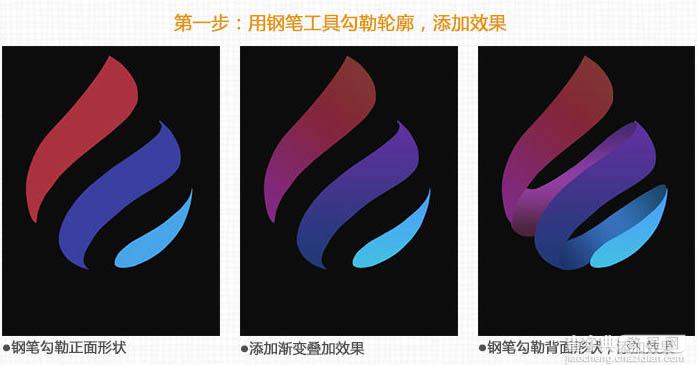
二、增加厚度,添加渐变叠加效果。 方法:稍微错开第一步所绘制的轮廓,用钢笔重新勾勒一层,留下一些第一步绘制的轮廓边缘。添加渐变叠加效果。

三、用钢笔工具勾勒正面,切面亮光部分、反光部分,添加效果。

四、用钢笔工具勾勒高光部分,绘制投影,添加效果。
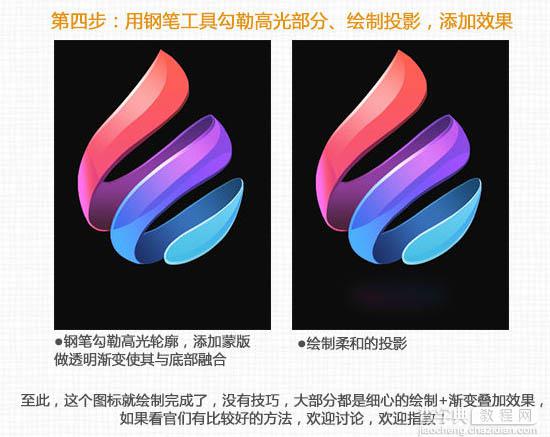
最终效果及绘制流程:

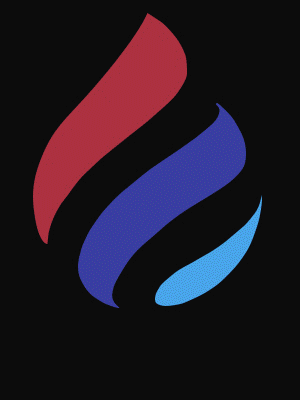
教程结束,以上就是PS制作漂亮的彩带样式立体水晶图标教程,希望对大家有所帮助!谢谢阅读!
【PS制作漂亮的彩带样式立体水晶图标教程】相关文章:
上一篇:
ps处理模糊照片的10种技巧总结
